Hogyan lehet eltávolítani vagy letiltani a Java böngészőt
A Java határozottan rosszul rappel manapságtöbb biztonsági rés miatt, és úgy tűnik, hogy az Oracle nem képes gyorsan felszabadítani a javításokat. Ha nincs szüksége Java-ra, akkor eltávolíthatja azt. Ha szüksége van egy asztali programra, akkor ezt megtudhatja a böngészőkből:
Miért kellene letiltani a Java böngészőt?
Az egyik esetében az US-CERT (amerikai számítógépes vészhelyzeti készség-csoport) több sérülékenységet észlel, és azt javasolja, hogy tiltsa le a böngészőkben.
Tavaly bejelentették a Zero Day Exploit alkalmazásátlehetővé teszi a rendszer számára, hogy sebezhető legyen a rosszindulatú programok ellen. A manuális frissítési javítás javította a problémát, de ez év januárjában felfedezték egy új új kihasználást. Valójában, a közelmúltban a Facebook és az Apple alkalmazottainak számítógépekre történt csapkodások a Java kihasználásának következményei voltak. Hacsak nem feltétlenül szükséges egy futtatott programhoz, azt javaslom, hogy csak tengelyezze össze. Egyszerűen fogalmazva: ha otthoni felhasználót keres, akkor nem tudja, ha szüksége van Java-ra.
A Java megkísérel telepíteni az értéktelen Ask eszköztárat és egyéb szarokat a számítógépére, ez önmagában a tény elég jó ok arra, hogy megölje.
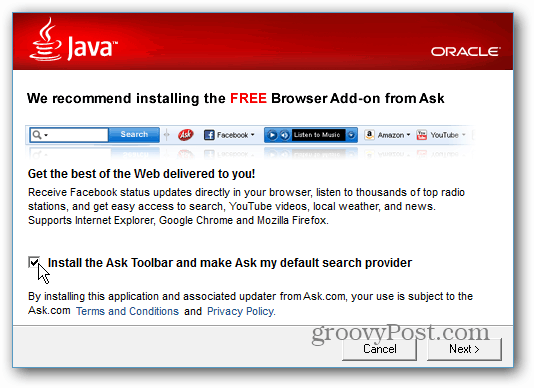
Java asztali programok
A Java rendszeren futó asztali programok nemfeltétlenül a legnagyobb gond - bár sebezhetők. A leginkább zavaró szempont a Java a böngészőben. Ha Java asztali programot futtat (például Minecraft vagy Android SDK), akkor mindig frissítse, és telepítse a biztonsági javításokat. De ha nincs rá szüksége, akkor csak szabaduljon meg tőle.
A naprakészség érdekében nyissa meg a Java Vezérlőpultot, válassza a Frissítés fület és az Speciális gombot. Ezután állítsa be az automatikus frissítést a Napi ellenőrzéshez.
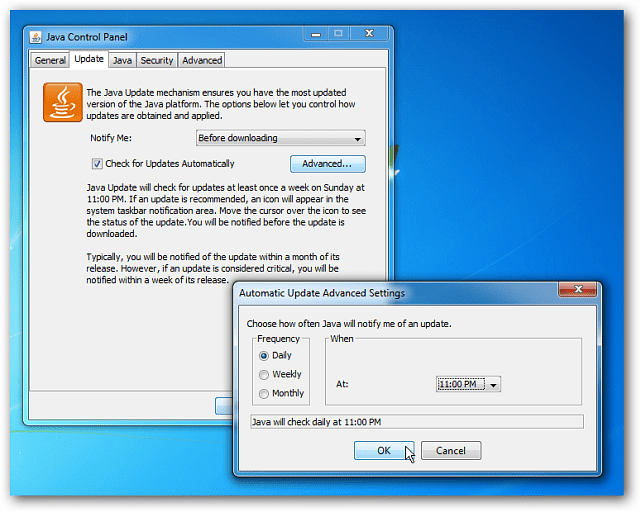
Távolítsa el a Java programot a Windows rendszerből
Nyissa meg a Vezérlőpultot, és válassza a Programok és szolgáltatások lehetőséget. Ezután a programok listájában görgessen lefelé, kattintson a jobb gombbal a Java elemre, és dolgozzon az Uninstall Wizard segítségével.
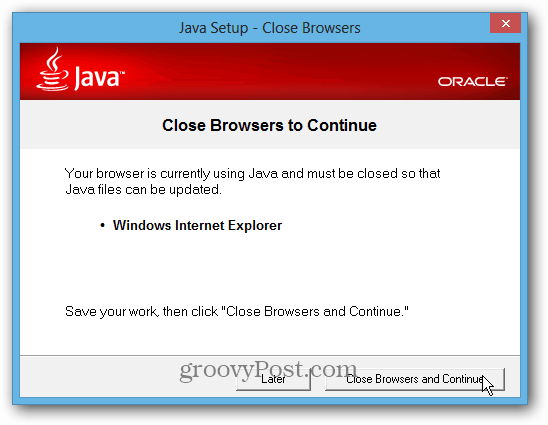
Ha azt szeretné biztosítani, hogy annak minden nyomai eltűnjenek a ideiglenes fájlokból, a nyilvántartásból stb. Nézze meg a szoftverek teljes eltávolításáról a Windowsban című cikket.
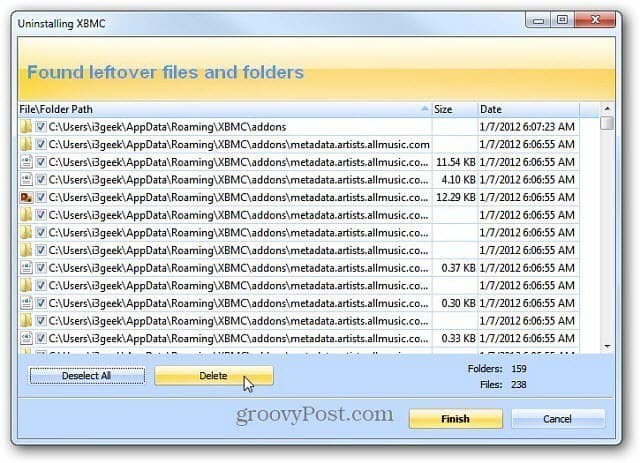
Kapcsolja ki a Java böngészőben
Ha a Java telepítve van egy asztali programhoz,továbbra is ki szeretné kapcsolni a böngészőben. A Java 7 frissítése 10-ben bevezetett új beállítás az a képesség, hogy letilthatja azt az összes böngészőn, miközben lehetővé teszi az asztali programok számára történő működést.
A Java Vezérlőpulton kattintson a Biztonság fülre. Ezután törölje a „Java tartalom engedélyezése a böngészőben” jelölőnégyzetet, majd kattintson az OK gombra. Ez a legegyszerűbb módszer annak ellenőrzésére, hogy az összes telepített böngészőben nincs-e engedélyezve.
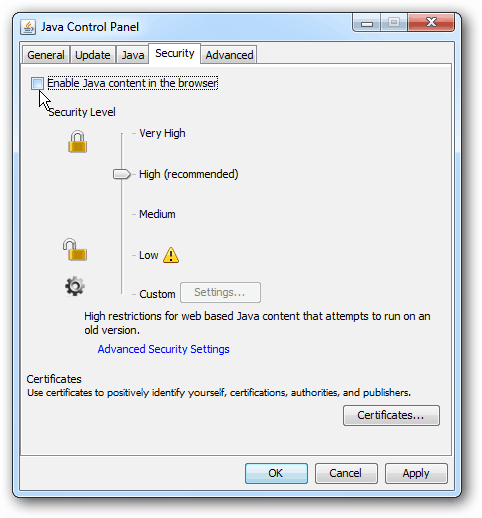
A Java külön-külön letiltása a fő böngészőkbenaz is könnyű. Itt található a letiltás a Chrome, a Firefox, az Internet Explorer, az Opera és a Safari böngészőben. Miután letiltotta a böngészőben, és van olyan webhely, amelyre szükséged van, kap egy üzenetet, amelyben kéri a letöltést. Ha csak olyan játékkal rendelkezik egy kedves webhelyen, amely Java-t használ, keressen egy újat.
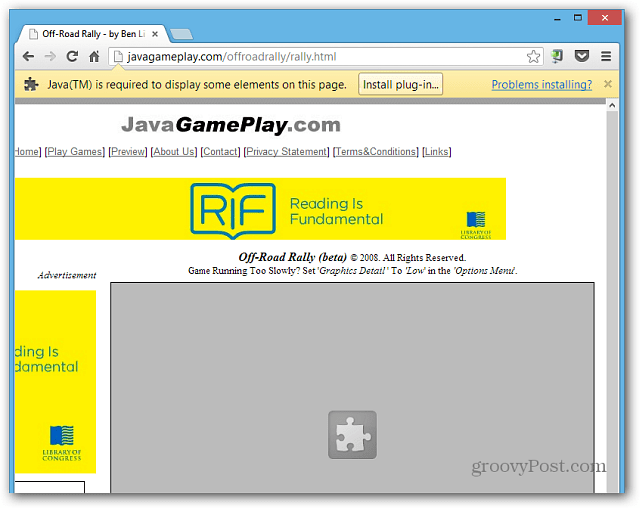
Google Chrome
A Chrome-ban a Beállításokon keresztül történő elérés nehéz folyamat. Itt van a legegyszerűbb módja annak, hogy odajusson oda, ahol kell lennie:
- Nyissa meg a Google Chrome-ot és típus: chrome: // plugins a címsávba.
- Görgessen lefelé a listán, majd kattintson a Letiltás gombra. És zárja be a fület.
Felhívjuk figyelmét, hogy ha szüksége van Java-ra, akkor itt is megtalálhatja a kritikus biztonsági frissítéseket.

Firefox
A Java letiltásához a Firefoxban kattintson a Firefox gombra, és válassza a Kiegészítők lehetőséget. Ezután válassza a Beépülő modulok elemet, és tiltsa le a lista mindkét Java elemét.
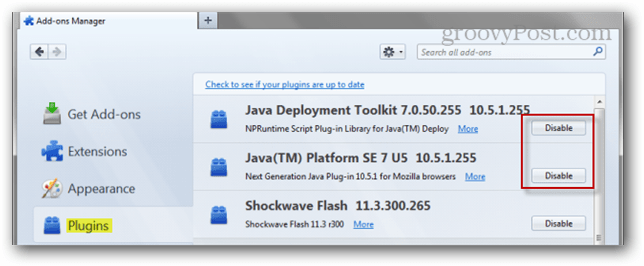
Opera
Az Operaban típus: Opera: plugins a címsorban, és nyomja meg az Enter billentyűt.
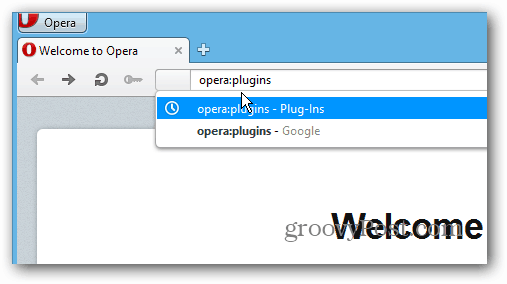
Ezután kattintson a Letiltás lehetőségre a Java Deployment Toolkit és a Java Platform mellett.
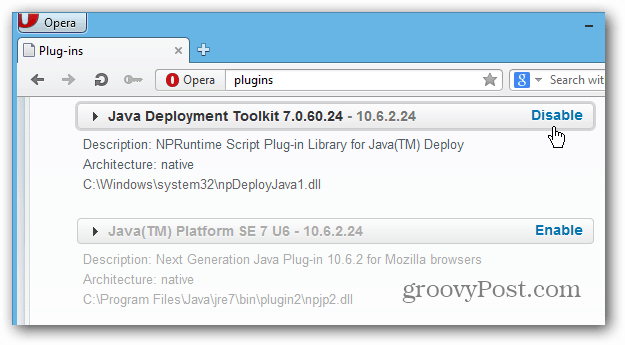
Szafari
A Safari alkalmazásban kattintson a Beállítások (fogaskerék ikon), majd a Beállítások elemre.
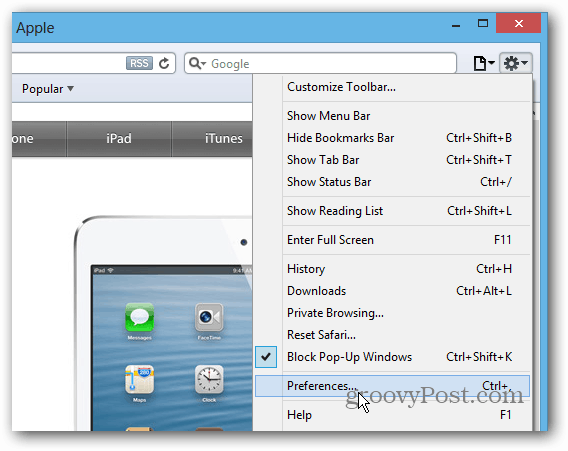
A következő képernyőn válassza a Biztonság ikont, és törölje a Jelölje be a Java engedélyezése lehetőséget. Ne törölje a JavaScript jelölését, ez biztonságos és nagyon szükséges.
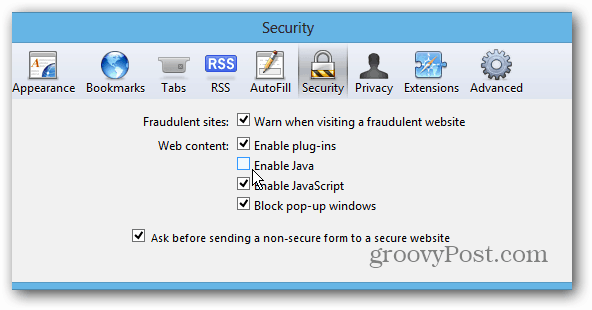
internet böngésző
Nyissa meg az Internet Explorert, kattintson egy kattintással a Beállítások (fogaskerék ikon) elemre, és válassza a Kiegészítők kezelése lehetőséget.
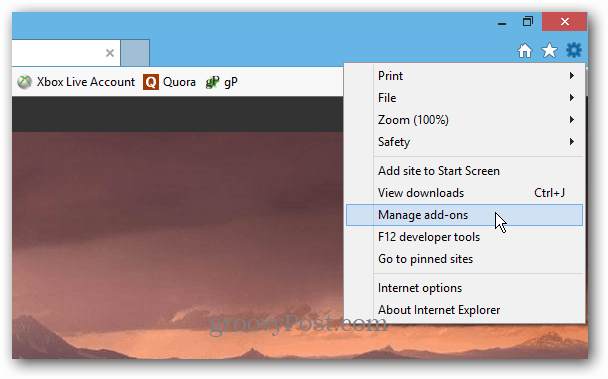
A következő képernyőn görgessen lefelé, és kattintson a Sun Microsystems elemre az összes kiegészítő kiemeléséhez, majd kattintson a Letiltás gombra.
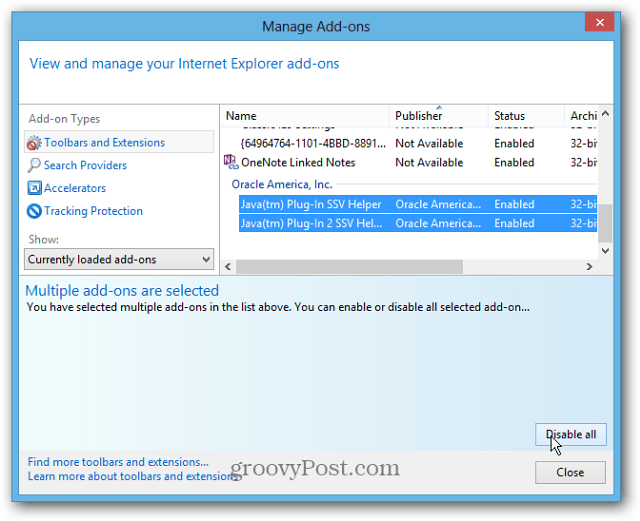
![Webes előzményeinek könnyű továbbítása a Yahoo! [GroovyTips]](/images/security/easily-transmit-your-web-history-to-yahoo-groovytips.png)


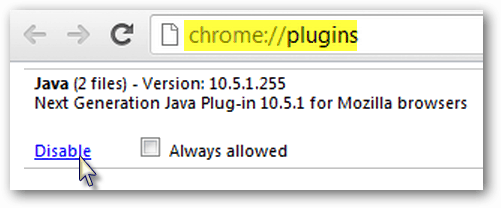






Szólj hozzá